3 страхотни съвета за по-продуктивно използване на докинг станцията на вашия Mac
Miscellanea / / February 14, 2022
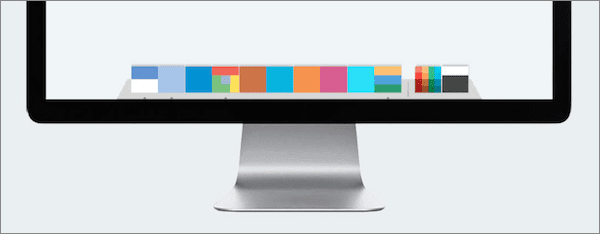
За потребителите на Mac Dock може да бъде или инструмент, който криете и никога не използвате, или нещо, на което разчитате няколко пъти на ден. Ако сте част от последната група, ето няколко съвета, които ще ви позволят да превърнете Dock на вашия Mac в много по-продуктивен инструмент.
Готови ли сте за тях? Да започваме.
Забележка: Не забравяйте да прочетете предишния ни запис за да извлечете още повече от Dock на вашия Mac или един от многото ни записи на прави вашия Mac по-продуктивен.
1. Добавяне на интервали между иконите на Dock


Особено полезно, ако имате много приложения на вашия Dock.
За да добавите това празно пространство към вашия Mac Dock, отворете терминала и поставете следната команда:
по подразбиране пише com.apple.dock persistent-apps -array-add '{tile-data={}; tile-type="spacer-tile";}'
След като сте готови, натиснете Return, за да изпълните командата и след това изпълнете и тази команда, за да рестартирате Dock:
killall Dock
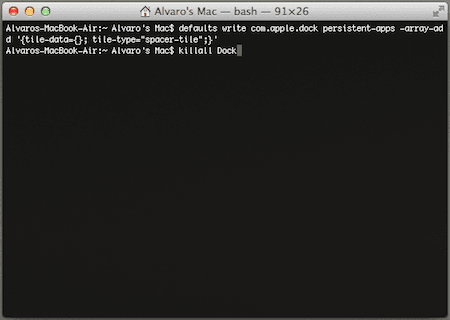
Най-готината част от този хак? Празното пространство действа като всеки друг елемент в Dock, така че всичко, което трябва да направите, за да премахнете пространството, е да го плъзнете от Dock.
Полезен съвет: За тази или други промени, които правите в Dock, понякога може да забележите, че Dock изобщо няма да работи. Ако случаят е такъв, просто отворете терминала и използвайте командата, спомената по-горе killall Dock за да го рестартирате, актуализиран с последните промени.
2. Плъзнете файлове (и още), за да отворите
Тази функция на Dock е доста удобна, но не е твърде позната от потребителите на Mac. Накратко, можете да отваряте файлове от почти всякакъв вид, като просто ги плъзнете в съвместими приложения на Dock. По този начин можете например да плъзнете електронна таблица на Excel в MS Excel на Dock, за да я отворите. По същия начин можете да плъзнете същата електронна таблица в Apple Numbers.

Това обаче не е всичко, тъй като файловете не са единствените елементи, които могат да бъдат плъзгани. Текстът е друг елемент, който работи с тази функция. Просто маркирайте текст от всяко място на вашия Mac и след това го плъзнете в приложение, което го поддържа, за да започнете да работите с него незабавно. Например, можете да плъзнете текст в приложението Mail, за да започнете да съставяте съобщение, URL в Safari или Chrome и други подобни.
3. Достъп до вашия Dock, дори когато сте на цял екран
Една от най-добрите, най-новите функции на OS X е, според мен, възможността да превключва приложенията в режим на цял екран. Въпреки това, когато го направите, Dock се скрива и плъзгането на курсора няма да го изведе.
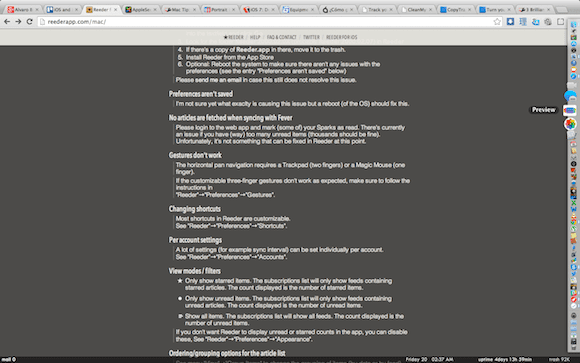
Е, за да разкриете Dock дори докато използвате приложение на цял екран, плъзнете курсора до края на екрана веднъж, след това спрете и след това плъзнете го отново в тази посока (дори курсорът вече да е в ръба на екрана) и ще видите, че Dock изскача както обикновено.
Ето. Насладете се на съветите и бъдете по-продуктивни. И останете наоколо за тонове готини, полезни записи като този.
Последна актуализация на 03 февруари 2022 г
Горната статия може да съдържа партньорски връзки, които помагат за поддръжката на Guiding Tech. Това обаче не засяга редакционната ни почтеност. Съдържанието остава безпристрастно и автентично.



